ReportLabを使用すると、Pythonを使用してPDFを作成することができます。
本記事では、ReportLabを使用した、改ページを指定する方法について、詳しくご説明します。
- Pythonを使用したPDFの操作方法を知りたい人
- 改ページを指定する方法を知りたい人
ReportLabとは
ReportLabは、Pythonを使用してPDFを操作するための外部ライブラリの1つです。
PDF操作用ライブラリは他にも、PyPDF4やPDFMinerなどいくつか存在します。
それぞれのライブラリの用途は、以下の通りです。
| ライブラリ | 用途 |
|---|---|
| ReportLab | ・PDFの新規作成 |
| PDFMiner | ・テキストの抽出 |
| PyPDF4 | ・画像の抽出 ・PDFファイルの結合や分割 ・しおり(目次)の追加 |
本記事では、ReportLabによる、改ページを指定する方法をご紹介します。
ReportLabのインストール
「ReportLab」は、以下コマンドを入力することで、インストールすることができます。
コマンドの入力は、コマンドプロンプトあるいはターミナルから行います。
pip install reportlab動作確認として、試しに以下を入力します。
from reportlab.pdfgen import canvas上記を入力してもエラーが発生しなければ、正常にインストールされています。
改ページの指定
テキスト
「reportlab.pdfgen」クラスのcanvas.Canvas()で用意したPDFに対して、showPage()を使用することで、改ページを指定することができます。
以下に、上記を使用した改ページの指定例をご紹介します。
#input
from reportlab.pdfgen import canvas
from reportlab.lib.pagesizes import A4, portrait
from reportlab.pdfbase import pdfmetrics
from reportlab.pdfbase.cidfonts import UnicodeCIDFont
from reportlab.lib.units import mm
# A4の新規PDFファイルを作成
p = canvas.Canvas("sample.pdf", pagesize=portrait(A4))
PAGE_HEIGHT=portrait(A4)[1]; PAGE_WIDTH=portrait(A4)[0]
# フォント定義
font_name = "Times-Bold"
# フォントサイズ定義
font_size = 36*mm
# 1ページ目
p.setFont(font_name, font_size)
p.drawString(PAGE_WIDTH / 5 , PAGE_HEIGHT / 2, '1st Page')
p.showPage()
# 2ページ目
p.setFont(font_name, font_size)
p.drawString(PAGE_WIDTH / 5 , PAGE_HEIGHT / 2, '2nd Page')
p.showPage()
# 保存
p.save()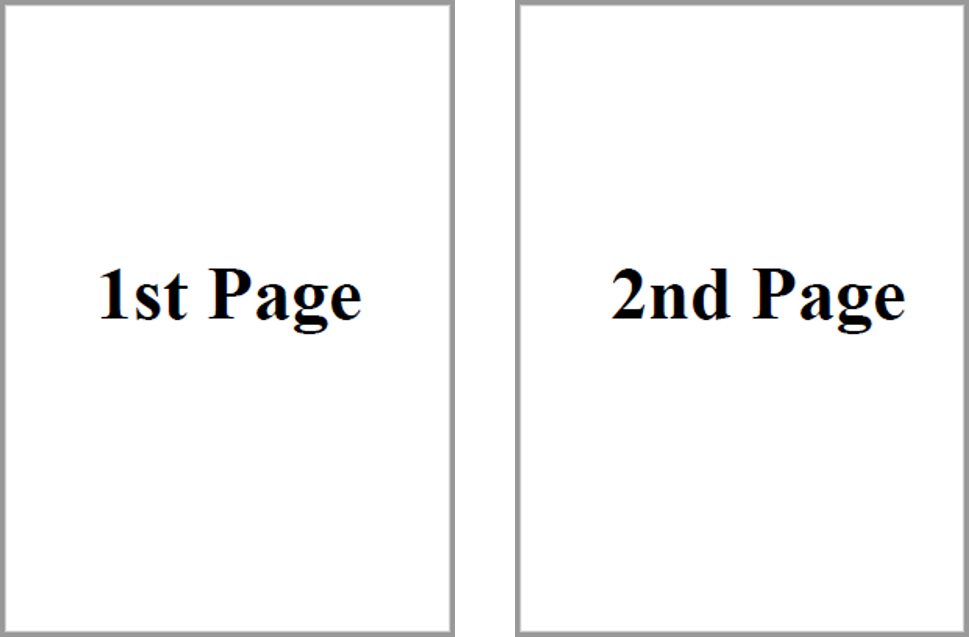
テーブル
テーブルについては、行数が多くなり、表が1ページを超える程長くなると、自動で改ページされます。
#input
import sys
from reportlab.pdfbase.cidfonts import UnicodeCIDFont
from reportlab.pdfbase import pdfmetrics
from reportlab.lib.pagesizes import A4,portrait
from reportlab.lib import colors
from reportlab.lib.styles import ParagraphStyle
from reportlab.lib.units import mm
from reportlab.platypus import SimpleDocTemplate, Table, TableStyle
from reportlab.platypus import Paragraph
from reportlab.platypus import Spacer
def pdf_gen_proc(file_pdf,data):
doc = SimpleDocTemplate(file_pdf,pagesize=portrait(A4))
elements = []
style = ParagraphStyle(
name='Normal',
fontName="Times-Bold",
fontSize=36,
leftIndent=120,
)
elements.append(Paragraph('-Start Table-',style))
elements.append(Spacer(1,15*mm))
tt=Table(data)
tt.setStyle(TableStyle([
('FONT',(0, 0),(-1, -1),"Times-Roman",20),
('GRID',(0, 0),(-1, -1),1,colors.black),]))
elements.append(tt)
elements.append(Paragraph('-Finish Table-',style))
elements.append(Spacer(1,15*mm))
doc.build(elements)
def data_gen_proc():
data = []
for it in range(12):
jt = it * 3
unit_a = [jt ,"AAAAA","DDDDD","GGGGG","JJJJJ","MMMMM"]
unit_b = [jt + 1,"BBBBB","EEEEE","HHHHH","KKKKK","NNNNN"]
unit_c = [jt + 2,"CCCCC","FFFFF","IIIII","LLLLL","OOOOO"]
data.append(unit_a)
data.append(unit_b)
data.append(unit_c)
return data
file_pdf = "sample.pdf"
data = data_gen_proc()
pdf_gen_proc(file_pdf,data)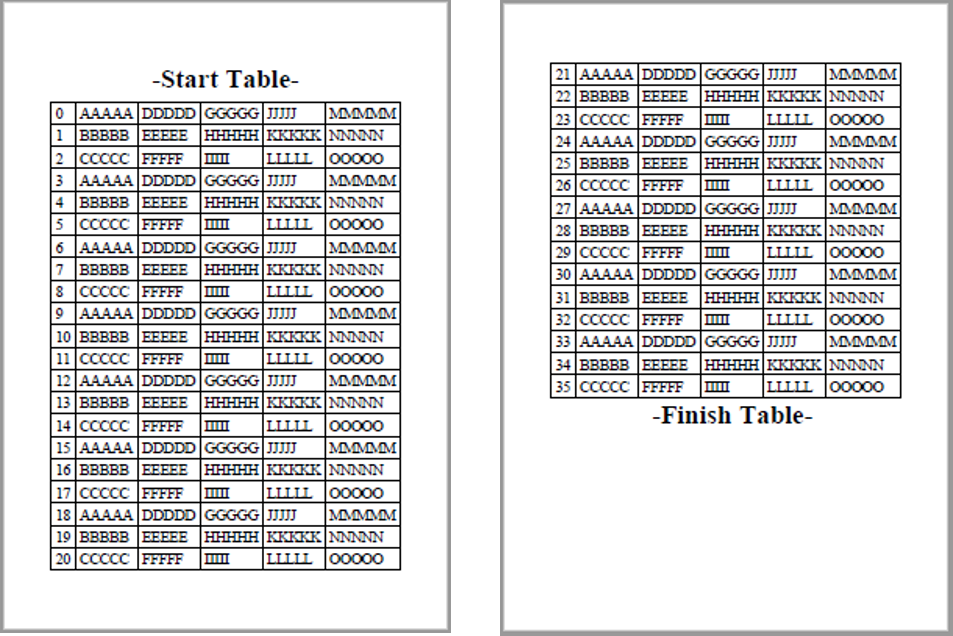
まとめ
この記事では、ReportLabを使用した、改ページを指定する方法について、ご説明しました。
本記事を参考に、ぜひ試してみて下さい。
参考
Python学習用おすすめ教材
Pythonの基本を学びたい方向け
統計学基礎を学びたい方向け
Pythonの統計解析を学びたい方向け
おすすめプログラミングスクール
Pythonをはじめ、プログラミングを学ぶなら、TechAcademy(テックアカデミー)がおすすめです。
私も入っていますが、好きな時間に気軽にオンラインで学べますので、何より楽しいです。
現役エンジニアからマンツーマンで学べるので、一人では中々続かない人にも、向いていると思います。
無料体験ができますので、まずは試してみてください!



